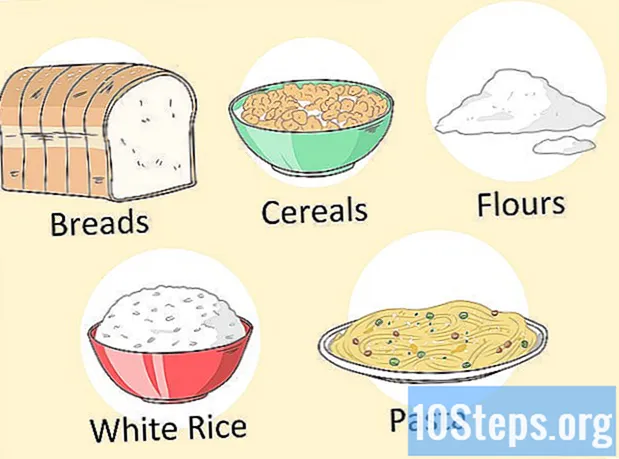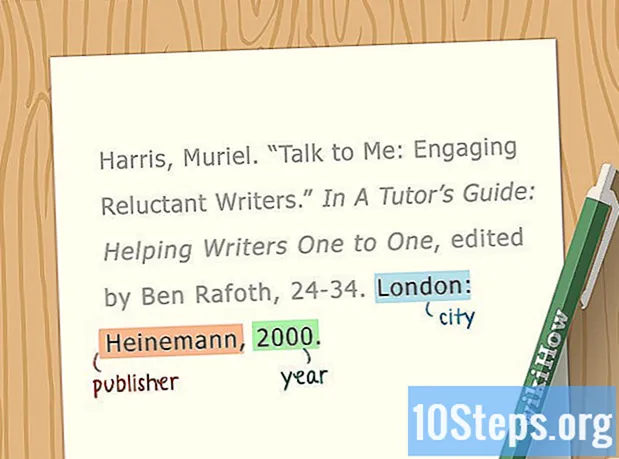Содержание
Другие разделыИз этой статьи вы узнаете, как запустить BAT-файл, также известный как пакетный файл, на компьютере с Windows. У пакетных файлов есть много целей, например автоматизация часто используемых задач. Вы можете запустить их в обычном проводнике или из командной строки командной строки.
Шаги
Метод 1 из 2: запуск в проводнике
. Щелкните логотип Windows в нижнем левом углу панели задач, чтобы открыть меню «Пуск».
Проводник. Он находится в левом столбце начального меню.
- Вы также можете щелкнуть правой кнопкой мыши значок Windows на панели задач и выбрать Проводник.

. Щелкните логотип Windows в нижнем левом углу панели задач, чтобы открыть меню «Пуск».
. Это черный значок с белым текстом в верхнем левом углу.
Нажмите Запустить от имени администратора. Запуск командной строки с правами администратора может потребоваться в зависимости от того, на что запрограммирован ваш командный файл.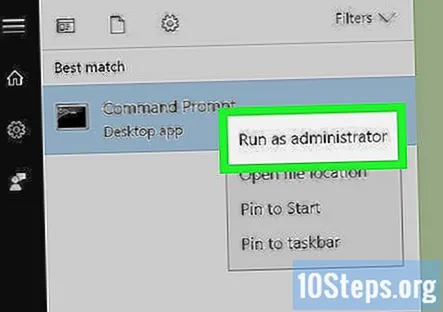
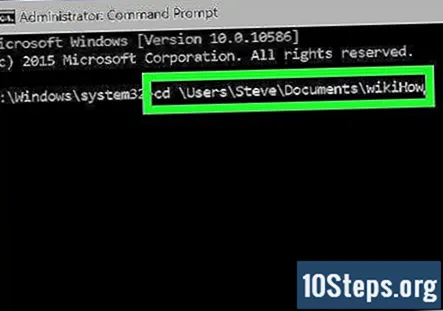
Тип CD за которым следует местоположение файла. Введите буквы «cd», что означает команду «сменить каталог», а затем введите пробел, а затем укажите расположение папки, в которой находится командный файл. Например, если ваш командный файл находится на рабочем столе с именем пользователя « Джефф ", введите:
cd / Users / Jeff / Рабочий стол.- Не забывайте ставить пробел между cd и местом расположения файла.
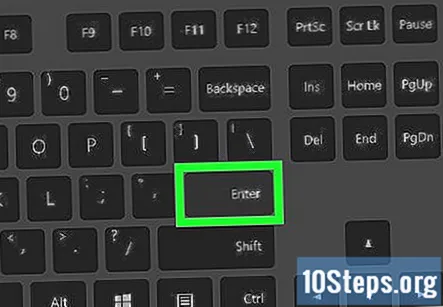
Нажмите ↵ Enter. Это изменит текущий каталог на новое указанное вами место.
Введите полное имя файла BAT. Это означает ввод имени файла и расширения, заканчивающихся на .летучая мышь в конце. Например, если ваш командный файл называется «установить», вы должны ввести install.bat в командную строку.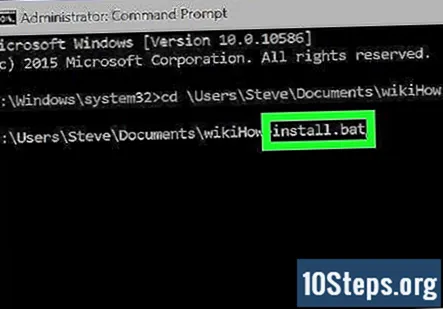
Нажмите ↵ Enter. Это запустит BAT-файл. Если вы видите то же расположение командной строки, что и раньше, и курсор мигает, пакетный файл завершен.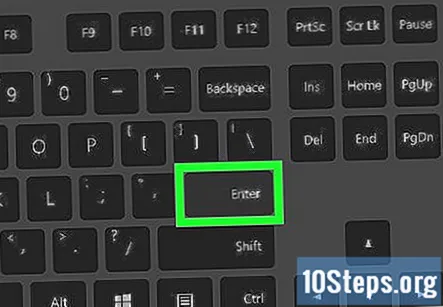
- Обратите внимание на любые ошибки, которые появляются в командной строке при запуске командного файла, так как это может быть полезно при устранении неполадок в коде командного файла.
Вопросы и ответы сообщества
Каждый день в Wikihow, мы упорно работаем, чтобы дать вам доступ к инструкции и информацию, которые помогут вам жить лучше, то ли это держать вас безопасным, здоровым, или улучшение Вашего благосостояния. В условиях нынешнего кризиса общественного здравоохранения и экономического кризиса, когда мир резко меняется, и мы все учимся и адаптируемся к изменениям в повседневной жизни, людям нужна wikiHow как никогда. Ваша поддержка помогает wikiHow создавать более подробные иллюстрированные статьи и видеоролики и делиться нашим надежным брендом учебного контента с миллионами людей по всему миру. Пожалуйста, подумайте о том, чтобы внести свой вклад в wikiHow сегодня.